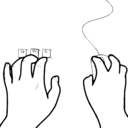지난 글에서와 같이 키움 Open API+를 사용하기 위해서 서비스 신청부터 KOA StudioSA 설치 및 모의투자 Open API 로그인까지 진행하였습니다. 이번 글에서는 설치만 하고 어떻게 사용하는지 아직 알 수 없는 KOA StudioSA를 살펴봅니다.
1. KOA Studio 인터페이스 살펴보기
KOA Studio의 인터페이스는 아래와 같습니다.

(TR: 요청의 한 작업단위정도로 생각하면 될 것 같습니다)
위와 같이 좌측 하단의 TR 목록이나 종목정보, 실시간 목록 등의 정보를 클릭하여 간단하게 확인 가능합니다
2번과 3번처럼 제공하는 TR들을 간편하게 조회하고 출력을 확인할 수 있습니다.
4번에서는 선택한 TR에 대한 명세를 나타냅니다.
간단하게 아래와 같은 스텝으로 TR의 입출력을 한번 확인해 볼 수 있습니다.
- 1번의 종목정보 탭에서 원하는 기업의 종목코드 찾기 (이미지의 삼성전자 종목코드 : 005930)
- 1번의 TR목록 탭으로 가서 맨 위의 '주식기본정보요청' 클릭
- 2번의 종목코드란에 찾았던 종목코드 입력 후 '조회'버튼 클릭
- 3번 영역에서 해당 TR출력 값 노출
2. 삼성전자의 2021년 11월 19일 주가 정보 조회하기
백테스트를 위해서는 일별 주가가 필요하니 한번 TR을 찾아서 특정일자의 주가를 검색해봅시다.
> 삼성전자 2021년 11월 19일 주가 정보 조회

삼성전자의 종목코드는 위에서 확인했듯이 005930입니다.
- 좌측 하단의 TR목록 탭을 클릭합니다
- 일별주가요청 TR을 찾아 클릭합니다.
- 일별주가요청 TR의 요청 INPUT 정보를 확인합니다.
- 요청에 해당하는 INPUT 정보를 입력 후 조회 버튼을 클릭합니다.
- 출력내용을 확인하면 삼성전자의 2021.11.19 주가 정보들이 조회된 것을 확인할 수 있습니다.
반응형
'Programming' 카테고리의 다른 글
| CSS cursor 종류 및 테스트 (마우스 커서) (0) | 2021.11.27 |
|---|---|
| 한글 초성 검색 방법 (0) | 2021.11.24 |
| php 설치 방법 (window, Visual Studio Code) (0) | 2021.11.23 |
| 키움증권 api (Open API+) 사용 방법 (Open API 접속) (0) | 2021.11.21 |
| 키움증권 api (Open API+) 사용 방법 (서비스 신청 및 설치) (0) | 2021.11.21 |
| [Java] Open JDK 설치 및 설정 (window) (0) | 2021.11.21 |